LED编制软件是一款LED屏幕控制软件,可以为你的LED设计制作灯光样式,支持脱机运行,让你的LED变得有趣,制作各种各样的灯光效果,设计出一个全新的灯光工程,可以修改LED的样式、LED灯光的颜色,接线方式等等,想要让LED不一样的用户快来试试吧。
界面介绍
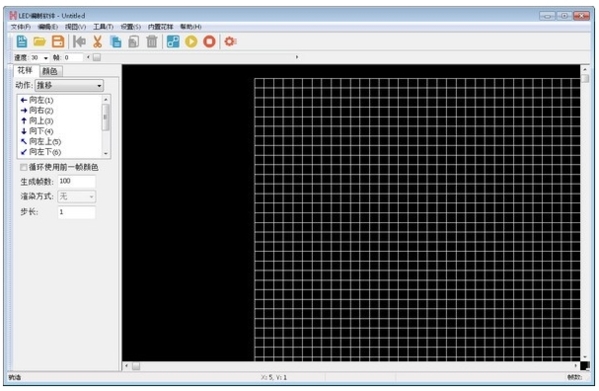
认识Windows操作系统的界面
1.1.1 任务栏
任务栏是桌面底部的横条。可分为四个区,分为开始按钮区、工具栏区、任务按钮区和通知区。
1.1.2 窗口的组成
标题栏、菜单栏 、工具栏、工作区窗口、滚动条、状态栏、缩放框等。
1.1.3 对话框的组成
对话框是窗口的一种特殊形式。通常用于需要人机对话进行交互操作的场合。由文本框 、按钮、单选框、复选框 、列表框 、组合框等组成。
1.2 Windows窗口的操作
1.2.1 窗口的移动
窗口的移动步骤如下:
☆ 首先把鼠标指针移到窗口的蓝色标题上。
☆ 按住鼠标左键不放,此时窗口会跟着鼠标的移动而移动。
☆ 待窗口到了合适的位置放开鼠标。
1.2.2 窗口的缩放
☆ 最小化窗口
☆ 还原窗口大小
☆ 最大化窗口
☆ 随机改变窗口的大小
1.2.3 关闭窗口
1.3 鼠标的基本操作
鼠标的基本操作包括指向、单击、双击、拖动和右击。
☆ 指向:指移动鼠标,将鼠标指针移到操作对象上。
☆ 单击:指快速按下并释放鼠标左键。单击一般用于选定一个操作对象。
☆ 双击:指连续两次快速按下并释放鼠标左键。双击一般用于打开窗口,启动应用程序。
☆ 拖动:指按下鼠标左键,移动鼠标到指定位置,再释放按键的操作。拖动一般用于选择多个操作对象,复制或移动对象等。
☆ 右击:指快速按下并释放鼠标右键。右击一般用于打开一个与操作相关的快捷菜单。
使用说明
灯光造型面板介绍:
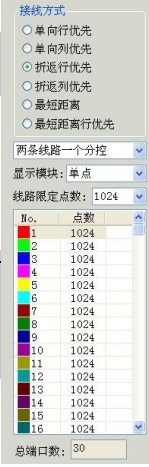
单击菜单“设置”--“设置造型”,进入到LED灯光造型窗。在这里设置LED工程使用了哪些灯具,这些灯具是如何连接的。
一、接线方式
1.单向行优先:线路按一个方向一行一行连接。
2. 单向列优先:线路按一个方向一列一列连接。
3.折返行优先:线路水平方向按之字形连接。
4.折返列优先:线路垂直方向按之字形连接。
5.最短距离:线路按最近点连接。
6. 最短距离行优先: 线路按最近点连接,并考虑行的整齐性。
二、控制器端口
线路限定点数是便于自动布线,与控制器实际控制像素点无关。添加线路时,必须首先指定线路,当前线路灯光点数达到限定数目时,自动向下一 条线路添加。在列表第二栏显示了当前每条线路已添加的像素点数。
按住“Ctrl”同时点击鼠标左键,跳转到线路头。
按住“Ctrl”同时点击鼠标左键,跳转到线路尾。
三、显示模块
添加线路时,将选择的显示模块铺在设置的区域
四、确定一个分控几条线路
一个分控可以只有一条线路,也可以有两条、四条、八条线路。每条线路可以不一样长,软件会自动补齐。 例如选择“两条线路一个分控”,则线路1、2为第一个分控,线路3、4为第二个分控,线路5、6为第三个分控,以此类推。每个分控输出两路不同信号,第三个端口与第一个端口信号相同,第四个端口与第二个端口信号相同。
装机必备软件


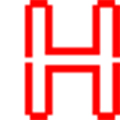
































网友评论